Connessione Internet lenta? 10 modi per velocizzare Internet!
Varie / / November 28, 2021
Oggi, nel mondo digitale dove ogni lavoro che si tratti di pagamento bollette, ricariche, spesa, comunicazione, intrattenimento, ecc. tutto ciò che le persone cercano di fare online. Per eseguire tutte queste attività il bisogno più importante e fondamentale è Internet. Senza Internet, non puoi svolgere nessuna di queste attività.
Internet: Il Internet è il sistema globale di reti di computer interconnesse che utilizzano i protocolli Internet per collegare i dispositivi in tutto il mondo. È noto come una rete di reti. Trasporta una vasta gamma di informazioni e servizi. È una rete di ambito locale e globale collegata da tecnologie di rete elettroniche, wireless e ottiche.
Poiché Internet è una rete ampia e aiuta a svolgere così tante attività, la velocità di Internet è molto importante. Immagina di fare un lavoro come pagare le bollette. Hai richiesto l'OTP ma a causa della lentezza di Internet, l'OTP impiega più tempo della scadenza, quindi ovviamente a causa di nessuna verifica non sarai in grado di pagare le bollette cioè non sarai in grado di completare il tuo compito. Quindi, è molto importante avere una connessione Internet buona e veloce.
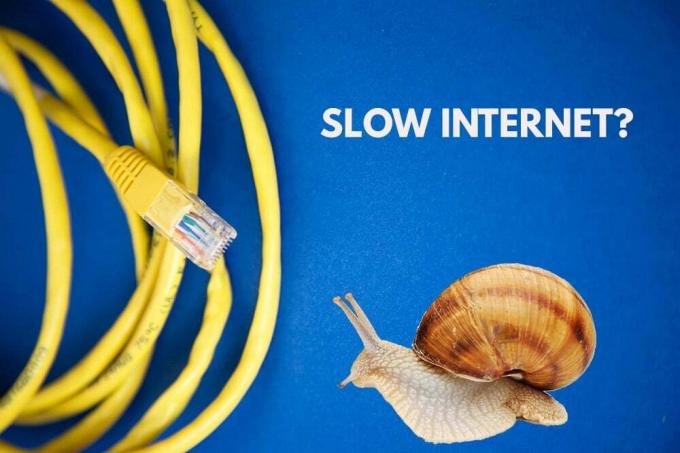
A volte, Internet è della migliore qualità, ma rallenta comunque. Ci possono essere molte ragioni dietro questo come indicato di seguito:
- Potrebbe esserci un problema con il modem o il router
- Il tuo segnale Wi-Fi è debole
- La potenza del segnale sulla linea del cavo è debole
- I dispositivi sulla tua rete saturano la tua larghezza di banda
- Server DNS lento
Se si verifica uno dei problemi di cui sopra e Internet rallenta, non devi preoccuparti. Esistono molti modi per risolvere, correggere e sopravvivere alla connessione Internet lenta e avere comunque la migliore esperienza.
Contenuti
- Connessione Internet lenta? 10 modi per velocizzare Internet!
- Controlla le impostazioni del tuo router
- Evita l'interferenza del segnale
- Arresta i programmi in background che occupano la maggior parte della larghezza di banda
- Assicurati che il router e le altre apparecchiature di rete funzionino
- Controlla la velocità della rete usando Speedtest
- Attenzione a worm e malware
- Prova un nuovo server DNS
- Correggi il tuo segnale Wi-Fi
- Trova un nuovo fornitore
- Smetti di saturare la tua connessione
Connessione Internet lenta? 10 modi per velocizzare Internet!
Assicurati che creare un punto di ripristino nel caso qualcosa vada storto. Di seguito sono riportati alcuni modi per risolvere il tuo problema con Internet lento:
Controlla le impostazioni del tuo router
Se il tuo dispositivo è connesso al router che funge da fulcro, un problema di Internet lento può si verificano se il router non è configurato correttamente come MTU (Maximum Transmission Unit) è impostato su un valore troppo alto o troppo basso.

Quindi, prima di utilizzare un router, assicurati che le sue impostazioni rimangano coerenti con la documentazione del produttore e le raccomandazioni del fornitore di servizi.
Evita l'interferenza del segnale
Il Wi-Fi e altre connessioni wireless spesso forniscono una connessione Internet lenta a causa dell'interferenza del segnale a causa della quale i computer devono inviare di nuovo continuamente i messaggi per superare la sovrapposizione del segnale. Ad esempio: se il dispositivo a cui è connesso il wifi è tenuto in una stanza e il router si trova in un'altra stanza a qualche distanza, quindi gli altri elettrodomestici e la rete wireless del vicino possono interferire con il tuo reti.
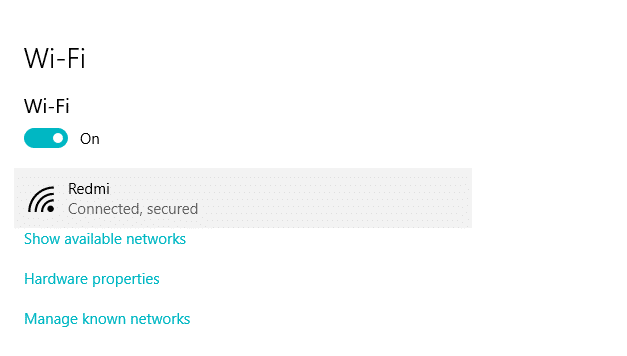
Quindi, puoi risolvere questo problema mantenendo il tuo dispositivo più vicino ai router e cambiando il numero del tuo canale WiFi.
Arresta i programmi in background che occupano la maggior parte della larghezza di banda
Alcuni programmi sono in esecuzione in background o ridotti a icona come il download di qualsiasi file, l'aggiornamento di qualcosa, ecc. tutti questi compiti occupano tranquillamente molta larghezza di banda. Inoltre, alcune app che non stai utilizzando attualmente occupano la larghezza di banda.
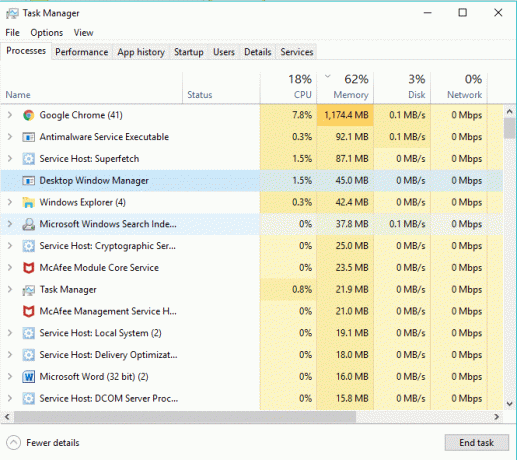
Quindi, prima di utilizzare Internet, verifica la presenza di programmi e applicazioni in esecuzione in background e impedisce l'esecuzione delle app in background su Windows 10.
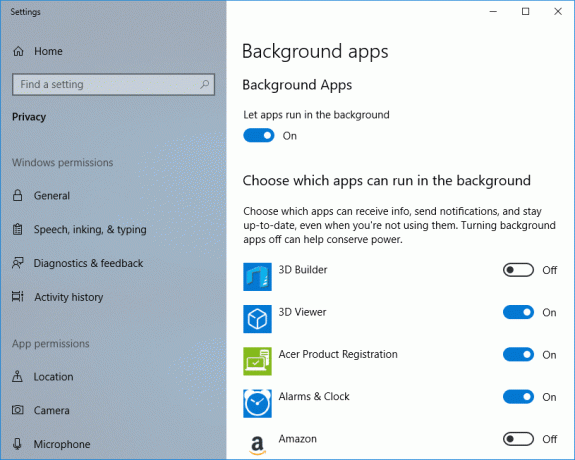
Assicurati che il router e le altre apparecchiature di rete funzionino
Quando il router e altre apparecchiature di rete non funzionano correttamente, non supportano il traffico di rete alla massima velocità anche quando è possibile effettuare le connessioni. Quindi, se ciò accade, prova a configurare e testare il tuo router e altre apparecchiature con più dispositivi e quindi decidi se non deve essere aggiornato, riparato o sostituito.

Controlla la velocità della rete usando Speedtest
A volte, Internet funziona lentamente perché stai utilizzando una connessione Internet lenta.
Per verificare la velocità e la qualità della tua connessione Internet, fai il test di velocità utilizzando un sito web come Speedtest.net. Quindi confrontare i risultati della velocità con la velocità prevista. Assicurati di interrompere qualsiasi download, caricamento o qualsiasi altra attività Internet pesante prima di eseguire il test.

Attenzione a worm e malware
Un worm Internet è un programma software dannoso che si diffonde a una velocità molto elevata da un dispositivo all'altro. Una volta che un worm Internet o un altro malware entra nel tuo dispositivo, crea spontaneamente un traffico di rete pesante e rallenta la velocità di Internet.

Pertanto, si consiglia di mantenere un antivirus aggiornato che possa scansionare e rimuovere frequentemente tali worm e malware Internet dal dispositivo. quindi usa questa guida per saperne di più su come usare Malwarebytes Anti-Malware.
Prova un nuovo server DNS
Quando inserisci un URL o un indirizzo nel tuo browser, prima visita il DNS in modo che il tuo dispositivo possa convertirlo in un indirizzo IP compatibile con il computer. A volte, i server che il tuo computer utilizza per convertire quell'indirizzo hanno alcuni problemi o si bloccano completamente.
Quindi, se il tuo server DNS predefinito ha dei problemi, cerca un server DNS alternativo e migliorerà anche la tua velocità.
Per modificare il server DNS eseguire i passaggi seguenti:
1.Apri il Pannello di controllo e fai clic su Network e internet.

2.Clicca su Centro connessioni di rete e condivisione.

3.Clicca su Wi-Fi connesso.

4.Clicca su Proprietà.

5.Seleziona Protocollo Internet versione 4 (TCP/IPv4) e clicca su Proprietà.

6.Seleziona “Usa i seguenti indirizzi del server DNS", inserisci l'indirizzo del server DNS che desideri utilizzare.

Nota: Puoi utilizzare i DNS di Google: 8.8.8.8 e 8.8.4.4.
7.Fare clic su Applica seguito da OK.
Correggi il tuo segnale Wi-Fi
Se utilizzi il Wi-Fi, a volte il modem e i router funzionano bene, ma il Wi-Fi connesso al tuo dispositivo ha segnali deboli che rallentano la tua velocità. Ci possono essere molte ragioni dietro questo come le onde radio sono congestionate con molti dispositivi, ecc. Quindi, controlla i tuoi segnali wireless se si verifica un problema del genere. Puoi anche utilizzare ripetitori wireless o range extender.
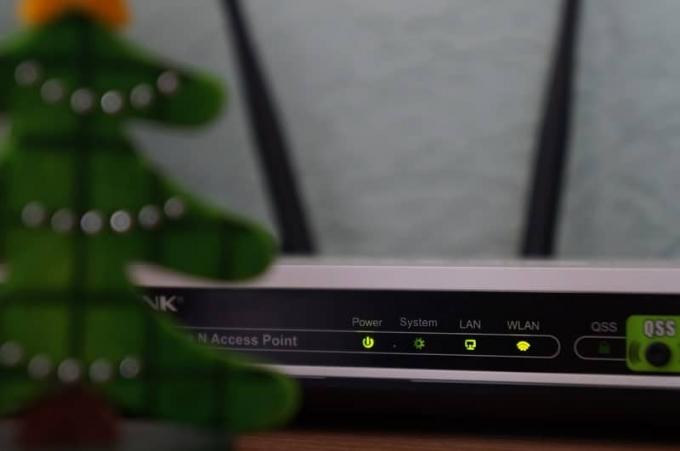
Trova un nuovo fornitore
Se il tuo provider di servizi Internet non può aiutarti forse perché non è in grado di fornire la velocità che desideri, è ora di cambiare provider di servizi Internet. Ci sono molti ISP disponibili sul mercato. Quindi, fai una ricerca adeguata come quella che può fornire la velocità che desideri, che può fornire un buon servizio nella tua zona e poi scegli quella migliore.
Smetti di saturare la tua connessione
Una connessione Internet viene utilizzata per eseguire più dispositivi, quindi è possibile che alcuni dispositivi saturano la connessione Internet e la rallentino per tutti gli altri dispositivi. Quindi, se si verifica un caso del genere, dovresti aggiornare il tuo pacchetto Internet o dovresti eseguire un numero limitato di dispositivi utilizzando quella connessione in modo che la tua larghezza di banda venga mantenuta.
Consigliato:
- Disattiva definitivamente Windows Defender in Windows 10
- Come riparare Android. Processi. Errore di supporto interrotto
- Accedi a siti Web mobili utilizzando il browser desktop (PC)
- Correggi la calcolatrice che non funziona in Windows 10
Spero che questo articolo ti sia stato utile e che ora tu possa facilmente Risolto il problema con la connessione Internet lenta o velocizza la connessione a Internet, ma se hai ancora domande su questa guida, non esitare a farle nella sezione commenti.



